Spis treści
Dlaczego użytkownicy muszą klonować macierz RAID
Dlaczego użytkownicy komputerów muszą klonować macierz RAID, zwłaszcza użytkownicy Windows Server muszą klonować RAID? Mówiąc ogólnie, muszą regularnie klonować macierz RAID w celu aktualizacji dysku lub migracji danych z małego dysku na większy. Typowym przykładem jest to, że gdy na partycjach sprzętowego RAID zabraknie miejsca, możesz chcieć odbudować sprzętowy RAID z większymi dyskami twardymi. Musisz wykonać kopię zapasową danych w innym miejscu, odbudować sprzętowy RAID i przywrócić dane. Cóż za czasochłonne zadanie! Ale czy to możliwe, że klonowanie dysui RAID jest możliwe w bezpieczny i łatwy sposób? Odpowiedź brzmi tak. A ten artykuł pokaże Ci, jak łatwo wykonać tę pracę z EaseUS Oprogramowanie do klonowania RAID.
Krótkie wprowadzenie do RAID
RAID oznacza nadmiarową macierz niezależnych dysków, organizację wielu dysków w duży, wydajny dysk logiczny. Macierze dyskowe rozmieszczają dane na wielu dyskach i uzyskują do nich równoległy dostęp w celu osiągnięcia wyższego bezpieczeństwa danych lub szybkości przesyłania danych. Zgodnie z różnymi kombinacjami podejść dających różne poziomy ochrony przed utratą danych, pojemnością i szybkością, dostępnych jest kilka poziomów RAID, w tym RAID 0, RAID 1, RAID 2, RAID 3, RAID 4, RAID 5 i RAID 10 (1 +0) itp.
Jak sklonować macierz RAID za pomocą oprogramowania do klonowania RAID EaseUS
Oprogramowanie do klonowania RAID - EaseUS Todo Backup, obsługuje klonowanie dysków plik po pliku i sektor po sektorze. Zarówno aplikacja Windows, jak i WinPE bootable disk obsługuje macierz RAID. Jest to najprostszy sposób na klonowanie dysków Raid. Musisz wybrać dysk źródłowy, a następnie wybrać dysk docelowy. Jeśli potrzebujesz instrukcji krok po kroku, jak sklonować macierz RAID za pomocą tego programu, wypróbuj poniższe kroki.
Krok 1. Na stronie głównej znajdź i kliknij „Narzędzia”. Możesz zobaczyć klonowanie i inne narzędzia.

Krok 2. Wybierz dysk źródłowy lub partycję, kliknij „Dalej”.
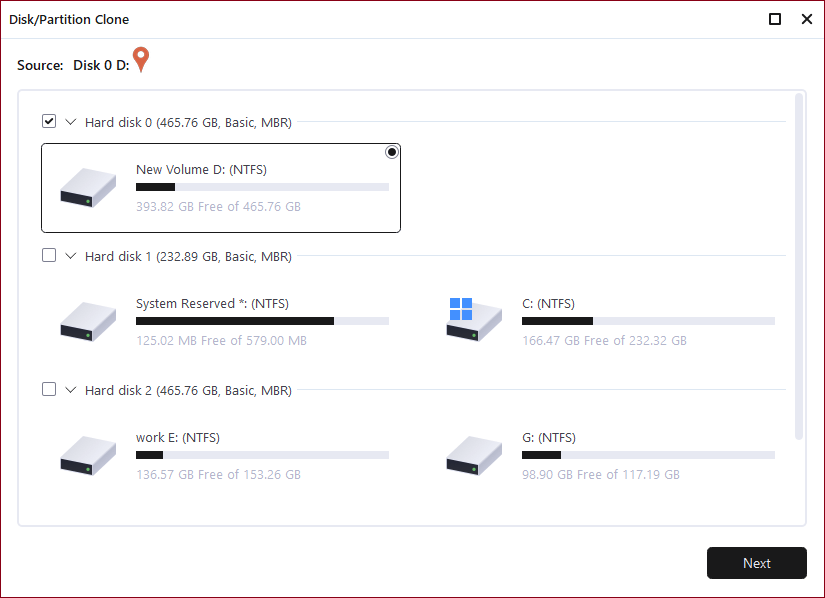
Krok 3. Następnie musisz wybrać dysk docelowy. Upewnij się, że dysk docelowy jest większy niż dysk lub partycja źródłowa.
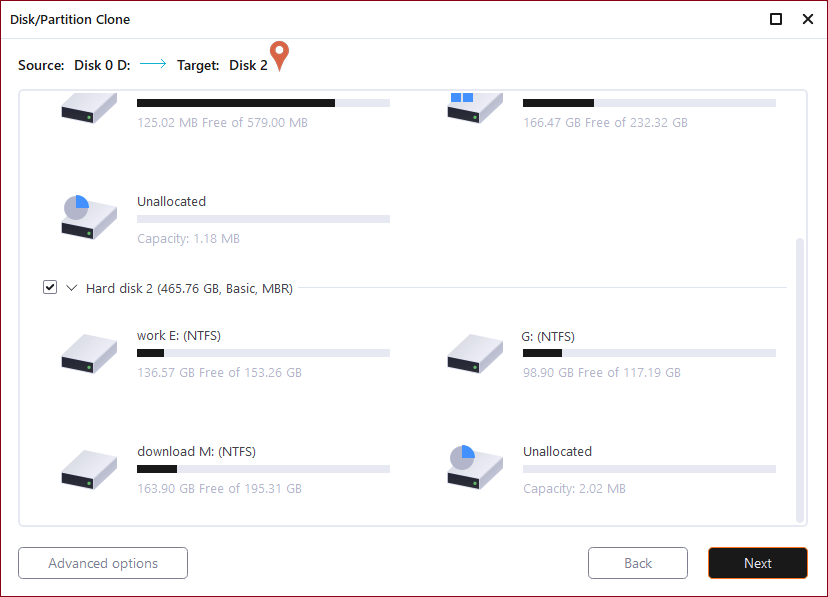
Krok 4. Okno ostrzeżenia poinformuje Cię, że klonowanie trwale usunie wszystkie dane na docelowym dysku/partycji, jeśli chcesz rozpocząć klonowanie, kliknij „Kontynuuj”."
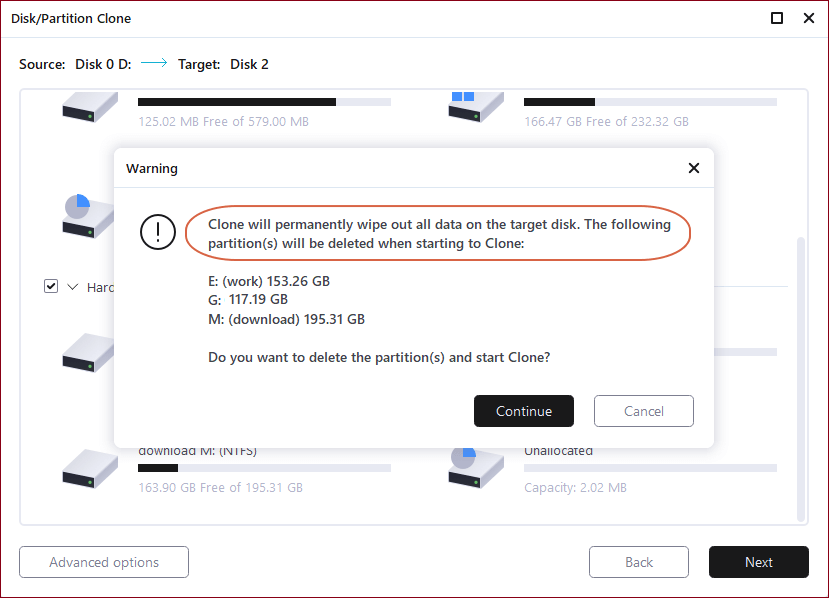
Wniosek
Ogólnie rzecz biorąc, każde oprogramowanie obsługuje sprzętową macierz RAID w systemie Windows, ale niewiele z nich obsługuje macierz RAID z dyskiem startowym, więc jeśli potrzebujesz przywrócić lub sklonować za pomocą dysku startowego, te produkty są bezużyteczne. Na szczęście EaseUS Todo Backup zapewnia dysk startowy WinPE, za pomocą którego można łatwo wykonać kopię zapasową/przywrócić lub sklonować macierz RAID bez wchodzenia do systemu Windows.
Jak sklonować dysk RAID — często zadawane pytania
Oto kilka pytań związanych z klonem RAID. Jeśli masz również którykolwiek z tych problemów, możesz znaleźć metody tutaj.
Czy mogę sklonować dysk RAID 1? Czy mogę sklonować dysk RAID 0?
Musimy regularnie klonować macierze RAID, aby poprawić bezpieczeństwo naszych cennych plików przechowywanych na dyskach RAID. Ponadto klonowanie RAID jest najbezpieczniejszym sposobem aktualizacji dysku poprzez kopiowanie danych z jednego dysku na drugi. Czy możesz bezpośrednio sklonować dysk RAID? Jak sklonować RAID 0 lub RAID 1 na pojedynczy dysk?
Możesz użyć profesjonalnego programu do klonowania dysków RAID, aby to zrobić z łatwością. Na przykład, EaseUS Todo Backup to świetne narzędzie, które pozwala sklonować RAID 0, RAID 1, RAID 5 i więcej za pomocą prostych kliknięć.
Jak sklonować RAID 1 lub RAID 0 na pojedynczy dysk?
Wypróbuj narzędzie EaseUS Todo Backup, aby sklonować macierz RAID 1 na pojedynczy dysk na komputerze z systemem Windows.
Krok 1. Otwórz EaseUS Todo Backup i kliknij Klonuj.
Krok 2. Wybierz RAID 0 lub RAID 1 jako dysk źródłowy. Wybierz pojedynczy dysk jako dysk docelowy i kliknij Kontynuuj.
Krok 3. W razie potrzeby skonfiguruj ustawienia. Następnie przejrzyj układ dysku. Kliknij Dalej, aby rozpocząć klonowanie RAID 0 RAID 1 lub RAID 5 na pojedynczy dysk.
Jaki jest najbezpieczniejszy nalot?
Wśród powszechnych poziomów RAID dwa są ogólnie uważane za najbezpieczniejsze: RAID 5 i RAID 6. Oba zapewniają ochronę przed awarią dysku poprzez połączenie parzystości danych i stripingu dysku. Ale który z nich jest najbezpieczniejszy? To jest RAID 6.
Konfiguracja RAID 6 zawiera dane parzystości zapisane na dwóch dyskach. Oznacza to, że do uruchomienia tej konfiguracji potrzebne są cztery dyski, ale dodatkowo zapewnia ochronę polegającą na wytrzymaniu dwóch równoczesnych awarii dysków.
Co jest lepsze, RAID 0 czy RAID 1?
RAID-1 ma taką samą przewagę szybkości jak RAID-0 podczas odczytu, ale nie ma przewagi szybkości zapisu. Dzięki RAID-1 tracisz połowę swojego miejsca. Ale jeśli jeden z dysków twardych ulegnie awarii, nadal masz wszystkie dane i możesz normalnie korzystać z komputera. Jeśli martwisz się utratą danych, RAID-1 to dobry wybór.
Powiązane artykuły
-
Windows Defender kontra Norton: który wybrać?
![author icon]() Arek/2023/11/23
Arek/2023/11/23
-
Jak zaktualizować BIOS Acer bez utraty danych
![author icon]() Arek/2024/05/24
Arek/2024/05/24
-
Jak wykonać kopię zapasową / wyeksportować i przywrócić historię Chrome i pliki cookie
![author icon]() Arek/2023/02/27
Arek/2023/02/27
-
Dysk Google nie synchronizuje się w systemie Windows 10 (8 skutecznych poprawek)
![author icon]() Arek/2024/01/09
Arek/2024/01/09